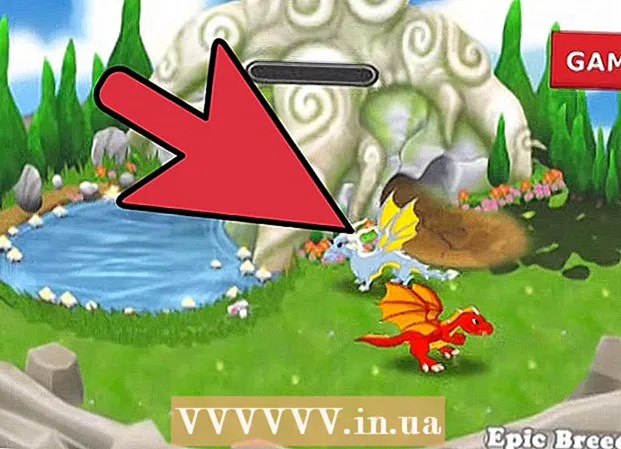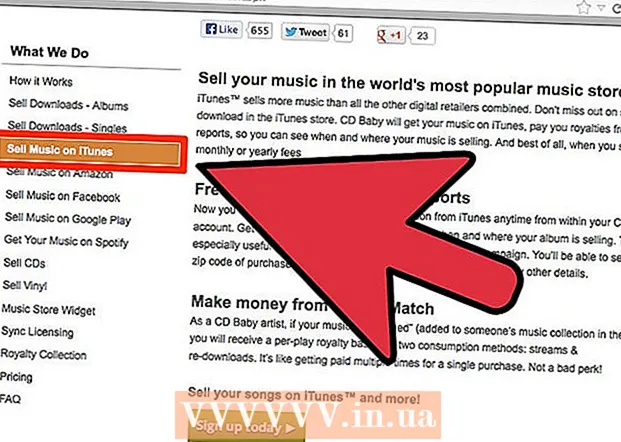Autor:
Bobbie Johnson
Erstelldatum:
2 April 2021
Aktualisierungsdatum:
1 Juli 2024

Inhalt
- Schritte
- Methode 1 von 4: Windows 7 und 8 Heimnetzgruppe
- Methode 2 von 4: Windows Vista und 7
- Methode 3 von 4: Windows XP
- Methode 4 von 4: Mac OS X
Die Druckerfreigabe ist eine der nützlichsten Funktionen eines Heimnetzwerks. Nachdem Sie Ihren Netzwerkdrucker eingerichtet haben, können Sie von jedem Computer in Ihrem Zuhause darauf drucken. Folgen Sie dieser Anleitung, um einen Netzwerkdrucker unter Windows oder Mac OS X einzurichten.
Schritte
Methode 1 von 4: Windows 7 und 8 Heimnetzgruppe
 1 Erstellen Sie eine Stammgruppe. Wenn auf Ihren Computern Windows 7 oder Windows 8 ausgeführt wird, können Sie die Freigabe Ihres Druckers vereinfachen, indem Sie eine Heimnetzgruppe erstellen. Es handelt sich um ein passwortgeschütztes Netzwerk, mit dem Sie problemlos Daten austauschen können.
1 Erstellen Sie eine Stammgruppe. Wenn auf Ihren Computern Windows 7 oder Windows 8 ausgeführt wird, können Sie die Freigabe Ihres Druckers vereinfachen, indem Sie eine Heimnetzgruppe erstellen. Es handelt sich um ein passwortgeschütztes Netzwerk, mit dem Sie problemlos Daten austauschen können. - Wenn Sie Computer haben, auf denen andere Versionen von Windows (XP oder Vista) oder Mac OS X ausgeführt werden, finden Sie weitere Möglichkeiten zum Freigeben eines Netzwerkdruckers.

- Wenn Sie Computer haben, auf denen andere Versionen von Windows (XP oder Vista) oder Mac OS X ausgeführt werden, finden Sie weitere Möglichkeiten zum Freigeben eines Netzwerkdruckers.
- 2 Erstellen Sie eine Heimnetzgruppe in Windows 7. Klicken Sie auf "Start" oder die Windows-Taste und öffnen Sie "Systemsteuerung". Wählen Sie "Netzwerk & Internet" und dann "Heimnetzgruppe". Windows erkennt automatisch die Heimnetzgruppe im Netzwerk.
- Um eine neue Heimnetzgruppe zu erstellen, klicken Sie auf "Heimnetzgruppe erstellen". Wählen Sie aus, was genau Sie teilen möchten. Wenn Sie Ihren Drucker freigeben möchten, stellen Sie sicher, dass das Kontrollkästchen neben Drucker aktiviert ist. Klicken Sie auf Weiter, um eine Heimnetzgruppe zu erstellen.

- Notieren Sie sich das Kennwort, das Sie generiert haben, um andere Computer mit Ihrer Heimnetzgruppe zu verbinden.

- Um einer bereits erstellten Heimnetzgruppe beizutreten, öffnen Sie das Heimnetzgruppenprogramm und Windows fordert Sie automatisch auf, einer bestehenden Gruppe beizutreten. Sie müssen Ihr Heimnetzgruppen-Passwort eingeben.

- Um eine neue Heimnetzgruppe zu erstellen, klicken Sie auf "Heimnetzgruppe erstellen". Wählen Sie aus, was genau Sie teilen möchten. Wenn Sie Ihren Drucker freigeben möchten, stellen Sie sicher, dass das Kontrollkästchen neben Drucker aktiviert ist. Klicken Sie auf Weiter, um eine Heimnetzgruppe zu erstellen.
 3 Erstellen Sie eine Heimnetzgruppe in Windows 8. Öffnen Sie das Computereinstellungsmenü, indem Sie den Cursor in die obere rechte Ecke des Bildschirms bewegen. Auf der rechten Seite des Bildschirms öffnet sich ein Menü. Klicken Sie auf "Einstellungen" und dann auf den Link "Computereinstellungen ändern". Wählen Sie "Heimnetzgruppe" aus dem Menü.
3 Erstellen Sie eine Heimnetzgruppe in Windows 8. Öffnen Sie das Computereinstellungsmenü, indem Sie den Cursor in die obere rechte Ecke des Bildschirms bewegen. Auf der rechten Seite des Bildschirms öffnet sich ein Menü. Klicken Sie auf "Einstellungen" und dann auf den Link "Computereinstellungen ändern". Wählen Sie "Heimnetzgruppe" aus dem Menü. - Klicken Sie auf "Erstellen". Wählen Sie aus, was genau Sie teilen möchten. Wenn Sie Ihren Drucker freigeben möchten, stellen Sie sicher, dass das Kontrollkästchen neben Drucker aktiviert ist. Klicken Sie auf Weiter, um eine Heimnetzgruppe zu erstellen.

- Notieren Sie sich das Kennwort, das Sie generiert haben, um andere Computer mit Ihrer Heimnetzgruppe zu verbinden.
- Um einer bereits erstellten Heimnetzgruppe beizutreten, öffnen Sie das Heimnetzgruppenprogramm und Windows fordert Sie automatisch auf, einer bestehenden Gruppe beizutreten. Sie müssen Ihr Heimnetzgruppen-Passwort eingeben.

- Klicken Sie auf "Erstellen". Wählen Sie aus, was genau Sie teilen möchten. Wenn Sie Ihren Drucker freigeben möchten, stellen Sie sicher, dass das Kontrollkästchen neben Drucker aktiviert ist. Klicken Sie auf Weiter, um eine Heimnetzgruppe zu erstellen.
 4 Wir drucken das Dokument. Sobald Sie mit der Heimnetzgruppe verbunden sind, werden die angeschlossenen Drucker beim Drucken eines Dokuments automatisch in den Optionen angezeigt. Um auf einem freigegebenen Drucker zu drucken, muss der Computer, an den er angeschlossen ist, eingeschaltet und mit dem Netzwerk verbunden sein.
4 Wir drucken das Dokument. Sobald Sie mit der Heimnetzgruppe verbunden sind, werden die angeschlossenen Drucker beim Drucken eines Dokuments automatisch in den Optionen angezeigt. Um auf einem freigegebenen Drucker zu drucken, muss der Computer, an den er angeschlossen ist, eingeschaltet und mit dem Netzwerk verbunden sein.
Methode 2 von 4: Windows Vista und 7
 1 Öffnen Sie das "Netzwerk- und Freigabecenter". Klicken Sie auf Start / Windows-Taste. Öffnen Sie die "Systemsteuerung" und klicken Sie auf "Netzwerk und Internet". Wählen Sie "Netzwerk- und Freigabecenter".
1 Öffnen Sie das "Netzwerk- und Freigabecenter". Klicken Sie auf Start / Windows-Taste. Öffnen Sie die "Systemsteuerung" und klicken Sie auf "Netzwerk und Internet". Wählen Sie "Netzwerk- und Freigabecenter".  2 Geben Sie Ihren Drucker frei. Erweitern Sie den Abschnitt Druckerfreigabe, indem Sie auf den Pfeil klicken. Klicken Sie auf den Link „Druckerfreigabe aktivieren“ und klicken Sie auf „Übernehmen“. Möglicherweise werden Sie zur Eingabe eines Administratorkennworts aufgefordert.
2 Geben Sie Ihren Drucker frei. Erweitern Sie den Abschnitt Druckerfreigabe, indem Sie auf den Pfeil klicken. Klicken Sie auf den Link „Druckerfreigabe aktivieren“ und klicken Sie auf „Übernehmen“. Möglicherweise werden Sie zur Eingabe eines Administratorkennworts aufgefordert.  3 Stellen Sie sicher, dass der Passwortschutz deaktiviert ist. Wenn Sie Ihren Drucker einfach freigeben möchten, deaktivieren Sie den Passwortschutz. Wenn Sie auf den Pfeil klicken, wird der Abschnitt Kennwortgeschützte Freigabe erweitert. Wählen Sie die Option Aus und klicken Sie auf Übernehmen. Möglicherweise werden Sie zur Eingabe eines Administratorkennworts aufgefordert.
3 Stellen Sie sicher, dass der Passwortschutz deaktiviert ist. Wenn Sie Ihren Drucker einfach freigeben möchten, deaktivieren Sie den Passwortschutz. Wenn Sie auf den Pfeil klicken, wird der Abschnitt Kennwortgeschützte Freigabe erweitert. Wählen Sie die Option Aus und klicken Sie auf Übernehmen. Möglicherweise werden Sie zur Eingabe eines Administratorkennworts aufgefordert.
Methode 3 von 4: Windows XP
 1 Richten Sie Ihr Netzwerk ein. Windows XP-Computer müssen sich in derselben Arbeitsgruppe befinden, um den Drucker freizugeben. Klicken Sie auf das Menü "Start" und wählen Sie "Systemsteuerung". Gehen Sie zum Abschnitt "Netzwerk- und Internetverbindungen".
1 Richten Sie Ihr Netzwerk ein. Windows XP-Computer müssen sich in derselben Arbeitsgruppe befinden, um den Drucker freizugeben. Klicken Sie auf das Menü "Start" und wählen Sie "Systemsteuerung". Gehen Sie zum Abschnitt "Netzwerk- und Internetverbindungen". - Öffnen Sie den „Network Setup Wizard“ und folgen Sie den Anweisungen, um Ihr Heimnetzwerk einzurichten.

- Geben Sie im Fenster "Einen Namen für Ihr Netzwerk festlegen" denselben Arbeitsgruppennamen wie auf anderen Computern im Netzwerk ein.

- Wählen Sie im Fenster Datei- und Druckerfreigabe die Option Datei- und Druckerfreigabe aktivieren. Klicken Sie auf OK, um die Einstellungen zu speichern.

- Öffnen Sie den „Network Setup Wizard“ und folgen Sie den Anweisungen, um Ihr Heimnetzwerk einzurichten.
 2 Geben Sie Ihren Drucker frei. Öffnen Sie die "Systemsteuerung" und wählen Sie "Drucker und Faxgeräte". Klicken Sie mit der rechten Maustaste auf den Drucker, den Sie freigeben möchten. Wählen Sie "Teilen" aus dem Menü. Wählen Sie "Diesen Drucker freigeben" und klicken Sie auf OK.
2 Geben Sie Ihren Drucker frei. Öffnen Sie die "Systemsteuerung" und wählen Sie "Drucker und Faxgeräte". Klicken Sie mit der rechten Maustaste auf den Drucker, den Sie freigeben möchten. Wählen Sie "Teilen" aus dem Menü. Wählen Sie "Diesen Drucker freigeben" und klicken Sie auf OK.  3 Fügen Sie einen Netzwerkdrucker hinzu. Um einen freigegebenen Drucker zur Liste der verfügbaren Drucker hinzuzufügen, öffnen Sie Drucker und Faxgeräte in der Systemsteuerung. Wählen Sie auf der linken Seite des Bildschirms Drucker hinzufügen aus. Klicken Sie auf Weiter und wählen Sie Netzwerkdrucker.
3 Fügen Sie einen Netzwerkdrucker hinzu. Um einen freigegebenen Drucker zur Liste der verfügbaren Drucker hinzuzufügen, öffnen Sie Drucker und Faxgeräte in der Systemsteuerung. Wählen Sie auf der linken Seite des Bildschirms Drucker hinzufügen aus. Klicken Sie auf Weiter und wählen Sie Netzwerkdrucker. - Windows erkennt das Vorhandensein von Netzwerkdruckern im Netzwerk. Doppelklicken Sie auf den Drucker, den Sie hinzufügen möchten.

- Möglicherweise werden Sie aufgefordert, Treiber für den ausgewählten Drucker zu installieren. Windows versucht, die Treiber automatisch herunterzuladen. Wenn dies nicht funktioniert, müssen Sie die Treiber mithilfe der mit dem Drucker gelieferten Installations-CD manuell installieren oder die Treiber von der Website des Herstellers herunterladen.

- Windows erkennt das Vorhandensein von Netzwerkdruckern im Netzwerk. Doppelklicken Sie auf den Drucker, den Sie hinzufügen möchten.
Methode 4 von 4: Mac OS X
 1 Öffnen Sie "Systemeinstellungen". Klicken Sie auf den Apple-Button in der oberen linken Ecke Ihres Bildschirms und wählen Sie "Systemeinstellungen" aus dem Menü.Wählen Sie unter Internet & Netzwerk oder Internet & Drahtlosnetzwerk die Option Freigabe aus. Das Freigabefenster wird geöffnet.
1 Öffnen Sie "Systemeinstellungen". Klicken Sie auf den Apple-Button in der oberen linken Ecke Ihres Bildschirms und wählen Sie "Systemeinstellungen" aus dem Menü.Wählen Sie unter Internet & Netzwerk oder Internet & Drahtlosnetzwerk die Option Freigabe aus. Das Freigabefenster wird geöffnet.  2 Aktivieren Sie die Druckerfreigabe. Aktivieren Sie auf der linken Seite des Freigabefensters das Kontrollkästchen neben Freigegebene Drucker. Alle angeschlossenen Drucker werden automatisch (innerhalb des Netzwerks) freigegeben.
2 Aktivieren Sie die Druckerfreigabe. Aktivieren Sie auf der linken Seite des Freigabefensters das Kontrollkästchen neben Freigegebene Drucker. Alle angeschlossenen Drucker werden automatisch (innerhalb des Netzwerks) freigegeben.  3 Fügen Sie einen Netzwerkdrucker hinzu. Klicken Sie auf das Apple-Menü und öffnen Sie die Systemeinstellungen. Wählen Sie im Abschnitt Hardware die Option Drucken & Faxen. Klicken Sie auf die Schaltfläche Hinzufügen (+). Wählen Sie den Netzwerkdrucker, den Sie hinzufügen möchten, aus der Liste aus. Klicken Sie auf die Schaltfläche Hinzufügen.
3 Fügen Sie einen Netzwerkdrucker hinzu. Klicken Sie auf das Apple-Menü und öffnen Sie die Systemeinstellungen. Wählen Sie im Abschnitt Hardware die Option Drucken & Faxen. Klicken Sie auf die Schaltfläche Hinzufügen (+). Wählen Sie den Netzwerkdrucker, den Sie hinzufügen möchten, aus der Liste aus. Klicken Sie auf die Schaltfläche Hinzufügen.